Varios originales en una hoja
Este modo permite reducir automáticamente dos o cuatro originales para ajustarlos en una o ambas caras de un tamaño de papel seleccionado. Además, el modo Copia de carné permite copiar ambos lados de un carné en una cara del papel.
Copia 2 en 1 y 4 en 1 (Combinación imagen)
Este modo permite reducir automáticamente dos o cuatro originales, así como originales de dos caras o las caras opuestas de un libro, para ajustarlas en una o ambas caras de un tamaño de papel seleccionado.
Copia 2 en 1
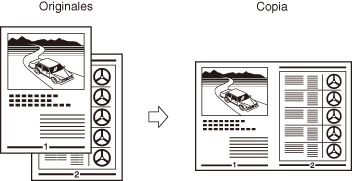
Copia 4 en 1
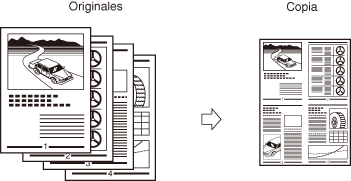
|
IMPORTANTE
|
|
El modo de combinación 2 en 1 y 4 en 1 no puede usarse con los modos Selección automática de papel, Separación dos páginas, Borrar bordes del original, Borrar bordes del libro, Originales distinto tamaño o Cuadernillo.
Los sobres y el papel de tamaño personalizado no pueden utilizarse para los modos de combinación 2 en 1 o 4 en 1.
|
|
NOTA
|
|
La escala de reducción se establece automáticamente de manera que los originales se ajustan al tamaño de papel seleccionado. No puede cambiar la escala de copia tras establecer los modos de combinación 2 en 1 o 4 en 1.
|
Copia de carné
El modo Copia de carné permite copiar ambos lados de un carné en una cara del papel en tamaño real.
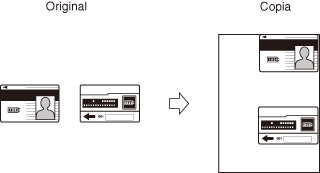
|
IMPORTANTE
|
|
El modo Copia de carné no puede combinarse con los modos Selección automática de papel, Copia a doble cara y Borrar bordes.
|
|
NOTA
|
|
Debe colocar la tarjeta en el cristal de copia al utilizar esta función.
La escala de zoom se establece automáticamente en 100% con este modo. No puede cambiar la escala de copia.
El modo Copia de carné puede usarse con el papel A4 o A4R.
|
Realizar copias 2 en 1 o 4 en 1 (Combinación imagen)
1
Colocar los originales → pulse [Funciones especiales] → [Combinación imagen].
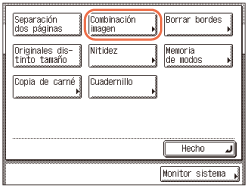
2
Seleccione el tamaño del original → pulse [Siguiente].
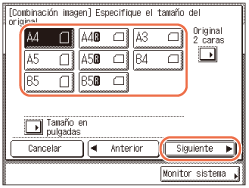
IMPORTANTE:
Puede establecer el modo Combinación imagen únicamente para los tamaños de papel de originales que aparecen en la pantalla del panel táctil.
NOTA:
Para seleccionar un tamaño de papel en pulgadas, pulse [Tamaño en pulgadas].
Si está copiando originales de dos caras:
|
1
|
Pulse [Original 2 caras].
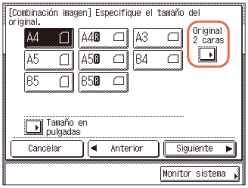 NOTA:
[Original 2 caras] está disponible solo cuando el equipo incluye el alimentador (opcional para la imageRUNNER 2525/2520).
|
|
2
|
Seleccione el tipo de original de dos caras → pulse [Aceptar].
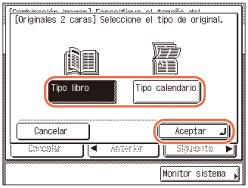 [Tipo libro]: El anverso y el reverso del original tienen la misma orientación superior-inferior.
[Tipo calendario]: El anverso y el reverso del original tienen la orientación superior-inferior contraria.
|
|
3
|
Pulse [Siguiente].
|
3
Seleccione la función Combinación imagen que desee → pulse [Siguiente].
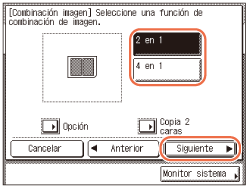
NOTA:
Para especificar el orden de las imágenes, seleccione la imagen que desee antes de pulsar [Siguiente]. (Si desea especificar el orden de las imágenes:) Si no cambia el orden de las imágenes pulsando [Opción], las imágenes se copiarán de la siguiente manera:
'2 en 1': Izquierda → Derecha
'4 en 1': Superior izquierda → Superior derecha → Inferior izquierda → Inferior derecha.
Si desea realizar copias a doble cara:
|
1
|
Pulse [Copia 2 caras].
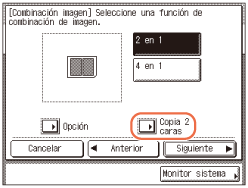 |
|
2
|
Seleccione el tipo de copia a doble cara → pulse [Aceptar].
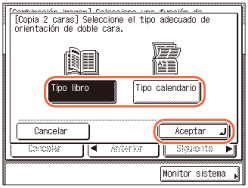 [Tipo libro]: El anverso y el reverso de la copia tendrán la misma orientación superior-inferior.
[Tipo calendario]: El anverso y el reverso de la copia tendrán la orientación superior-inferior contraria.
|
|
3
|
Pulse [Siguiente].
|
Si desea especificar el orden de las imágenes:
|
1
|
Pulse [Opción].
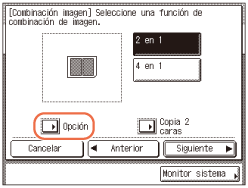 |
|
2
|
Seleccione el orden de las imágenes → pulse [Hecho] → [Siguiente].
Si selecciona [2 en 1], aparecerá la pantalla que se muestra a continuación.
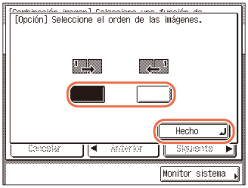 Si selecciona [4 en 1], aparecerá la pantalla que se muestra a continuación.
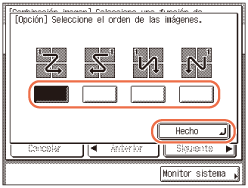 |
4
Seleccione el tamaño de papel que desee → pulse [Aceptar] → [Hecho].
La pantalla vuelve a la pantalla superior.
5
Introduzca la cantidad de copias que desee (de 1 a 999) utilizando  -
-  (teclas numéricas).
(teclas numéricas).
 -
-  (teclas numéricas).
(teclas numéricas).6
Pulse  (Inicio).
(Inicio).
 (Inicio).
(Inicio).Si se pone el original en el cristal de copia, siga las instrucciones que aparecen en la pantalla táctil → pulse  (Inicio) una vez por cada original. Una vez finalizada la lectura, pulse [Hecho].
(Inicio) una vez por cada original. Una vez finalizada la lectura, pulse [Hecho].
 (Inicio) una vez por cada original. Una vez finalizada la lectura, pulse [Hecho].
(Inicio) una vez por cada original. Una vez finalizada la lectura, pulse [Hecho].Comienza la copia.
Si está copiando en el modo Clasificar, Grapar o Clasificar + Desplazar, la copia empezará cuando finalice la lectura de todas las páginas. De lo contrario, la copia empezará cuando se hayan leído suficientes páginas para realizar una copia de combinación 2 en 1 o 4 en 1.
NOTA:
Para cancelar esta opción, pulse [Funciones especiales] → [Combinación imagen] → [Cancelar].
Para cancelar todas las opciones y hacer que el equipo regrese a las opciones Estándar, pulse  (Reiniciar).
(Reiniciar).
 (Reiniciar).
(Reiniciar).Realizar copias de carné
1
Pulse [Funciones especiales] → [Copia de carné].
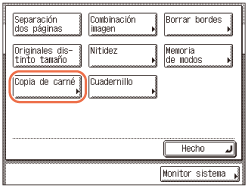
2
Seleccione el tipo de diseño → pulse [Siguiente].
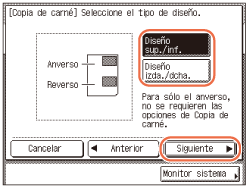
3
Seleccione el alojamiento de papel → pulse [Aceptar] → [Hecho].
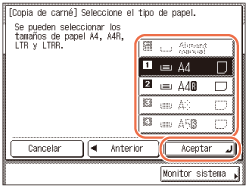
Seleccione el tamaño de papel que está cargado en un casete o en la bandeja de alimentación.
4
Introduzca la cantidad de copias que desee (de 1 a 999) utilizando  -
-  (teclas numéricas).
(teclas numéricas).
 -
-  (teclas numéricas).
(teclas numéricas).5
Pulse  (Inicio).
(Inicio).
 (Inicio).
(Inicio).
Aparece la anterior pantalla.
6
Ponga el carné en el cristal de copia → pulse  (Inicio).
(Inicio).
 (Inicio).
(Inicio).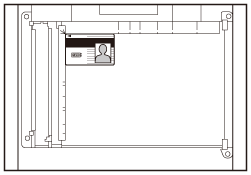
Coloque el carnet de identidad en la esquina superior izquierda del cristal de copia, tal y como se muestra más arriba.
7
Gire el carné y colóquelo en el cristal → pulse  (Inicio).
(Inicio).
 (Inicio).
(Inicio).Para obtener instrucciones sobre cómo colocar el carné, consulte el paso 6.
Se iniciará la lectura del otro lado del carné y comenzará la copia.